Така че ви е писнало от повечето ненадеждни потоци Kodi с тяхното спиране и стартиране или изобщо не работят и искате най -добрата стабилна IPTV там. Е, имате късмет, тъй като съставихме ръководство как да инсталирате IPTV на Kodi за да можете да се наслаждавате на всички телевизии и потоци на живо без хълцане.
Като алтернатива, ако използвате компютър за това, може да искате да следвате нашето ръководство инсталиране IPTV за компютър с windows тъй като приложението ще работи по -добре, отколкото Kodi би направило за компютър, базиран на windows.
Изтеглете и отворете Kodi
Първо, първо ще искате да изтеглите Kodi от официалния им уебсайт, ако още не сте го направили, като отидете тук https://kodi.tv/download и изберете вашата операционна система в долната част на страницата и изтеглите Kodi.
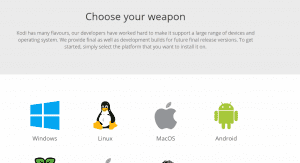
След това искате да го отворите и да следвате стъпките по -долу. Ако вече имате Kodi, просто следвайте следващата част
Активиране на телевизия на живо и PVR
Бърз съвет: Натиснете клавиша \, за да накарате Kodi да влезе в малък екран, за да можете да следвате това ръководство, след което след приключване натиснете \ отново, за да накарате Kodi да премине на цял екран
След като отворите Kodi, ще искате да преминете към добавките, които са на 7-мо място в списъка и след като влезете вътре в моите добавки и ще видите, че казват PVR клиенти, след което щракнете върху него.
Сега ще видите много PVR клиенти, но единственият, който ни интересува, е този, наречен PVR IPTV Прост клиент така че ще искате да кликнете върху него, което ще ни отведе до следващата част.
Настройка на простия клиент на PVR IPTV
Първо, вие ще искате Купете нашия абонамент за IPTV тук така че можете да добавите нашия M3U файл, като следвате по -долу.
След като изтеглите M3U от нас от закупуване на абонамент сега ще искате да отидете да конфигурирате и след това ще искате да отидете на първия раздел, наречен общ, и да се уверите, че местоположението е зададено на Local Path (Включване на локална мрежа).
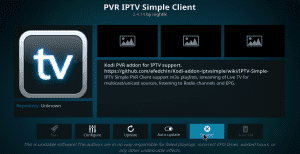
Сега точно под това ще искате да кликнете върху Път на списъка за възпроизвеждане на M3U което ще доведе до директория като на снимката по -долу
Сега, за да стигнете до файла M3U, който сте получили от нас, ще искате да го намерите, като щракнете върху C задвижване и след това отидете при потребителите и изберете потребителя на вашия компютър и след това отидете на Изтегляния или Настолен компютър, където и да сте изтеглили файла M3U.
Ако използвате кутия за Android или подобна, ще намерите M3U файл в папката за изтегляне или можете да го поставите на USB стик и да включите USB в кутията за android и да го намерите по този начин.
След като намерите изтегления M3U, ще трябва да кликнете върху него, след което отново да кликнете върху OK от дясната страна на екрана.
Сега не забравяйте да щракнете върху бутон за активиране в долната част на екрана за активиране на PVR IPTV плъгин след това след като е активиран натиснете десния бутон на мишката, за да се върнете на компютър или ако използвате дистанционно натиснете бутона за връщане назад.
Ще видите всички добавки за PVR, това е нормално, просто се уверете, че виждате a поставете отметка до PVR IPTV Simple Client и сега затворете Kodi, като щракнете върху x в ъгъла на компютъра или като натиснете бутона за връщане докрай на кутия за android и т.н.
Ако имате Xbox One тогава вижте нашето ръководство за това как да инсталирате Kodi на него и най -добрата актуална версия на Kodi Build.
Време е да отворите Kodi отново
След като отново отворите Kodi, ще видите нов раздел, наречен TV, който е на 5 -то място в списъка, натиснете OK върху него и сега ще видите всички канали и това е всичко.

Силно препоръчваме да използвате друго приложение като Smart IPTV, ако използвате amazon fire или Smart TV, или ако имате android box, най -добре е да използвате Perfect IPTV Player вместо Kodi, тъй като Kodi може да бъде малко бъги понякога с PVR плъгина.
Свързани статии:
Как да инсталирате IPTV на Amazon Firestick
Как да поставите IPTV на перфектен IPTV плейър
Как да инсталирате STB емулатор за устройства Firestick и Android
Изтеглете IPTV Extreme To Your Firestick
Върнете се към Силна IPTV начална страница
Споделете това:
- Кликнете, за да споделите във Facebook (Opens in new window) Facebook
- Кликнете, за да отпечатате (Opens in new window) Отпечатване
- Щракнете, за да изпратите връзка на приятел (Opens in new window) Имейл
- Кликнете, за да споделите в LinkedIn (Opens in new window) LinkedIn
- Кликнете, за да споделите в Reddit (Opens in new window) Reddit
- Кликнете, за да споделите в X (Opens in new window) X
- Кликнете, за да споделите в Tumblr (Opens in new window) Tumblr
- Кликнете, за да споделите в Pinterest (Opens in new window) Pinterest
- Кликнете, за да споделите в Pocket (Opens in new window) Джобен
- Кликнете, за да споделите в Telegram (Opens in new window) Телеграма
- Кликнете, за да споделите в Threads (Opens in new window) Нишки
- Кликнете, за да споделите в WhatsApp (Opens in new window) WhatsApp
- Кликнете, за да споделите в Mastodon (Opens in new window) Мастодонт


